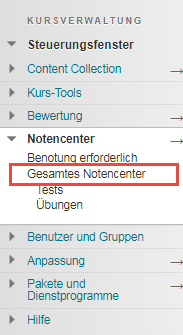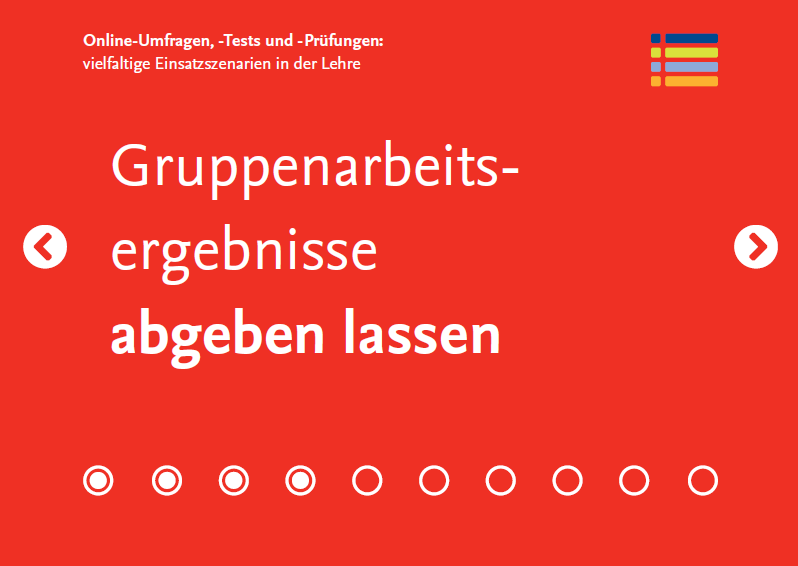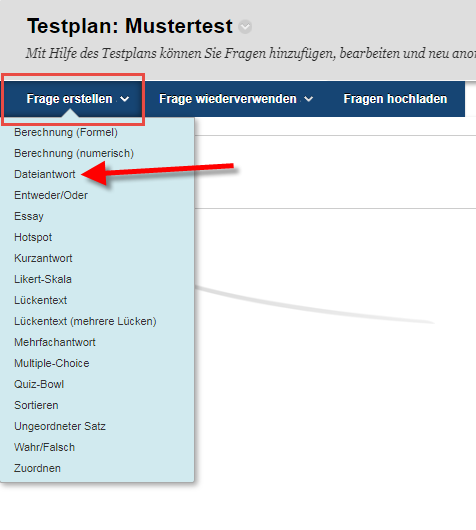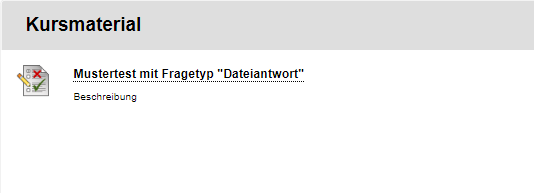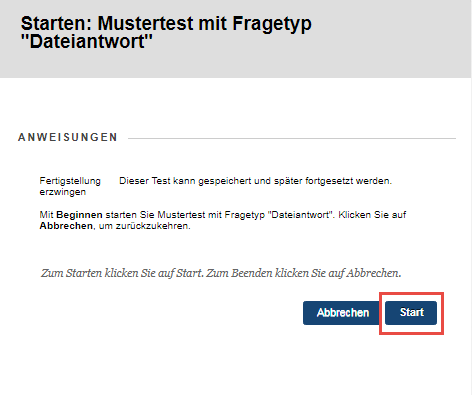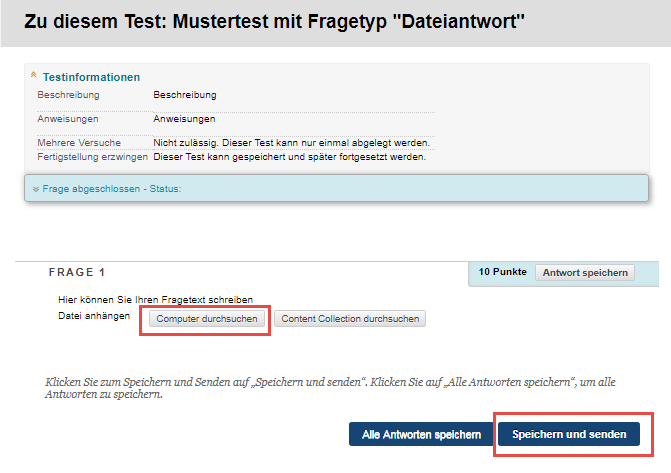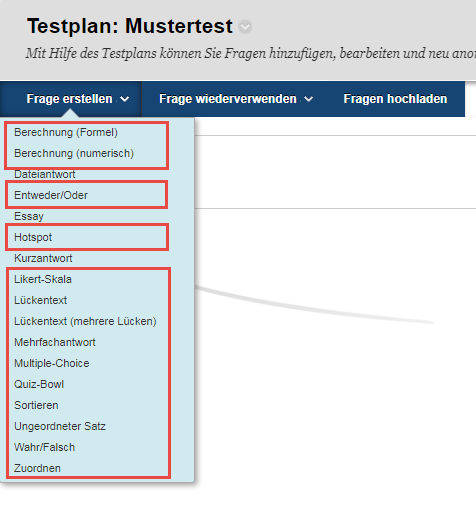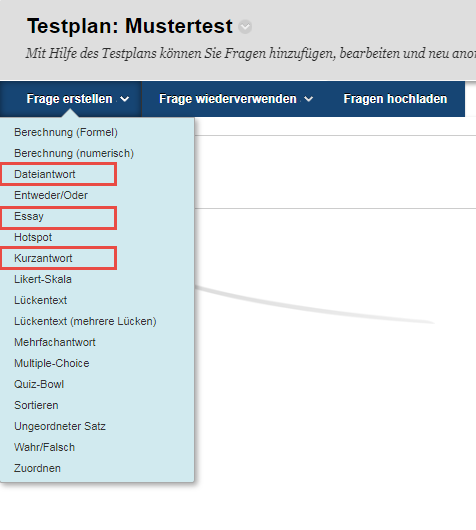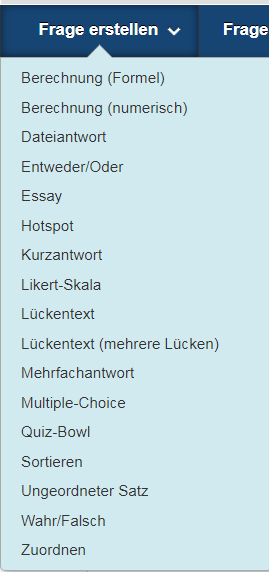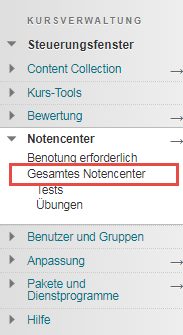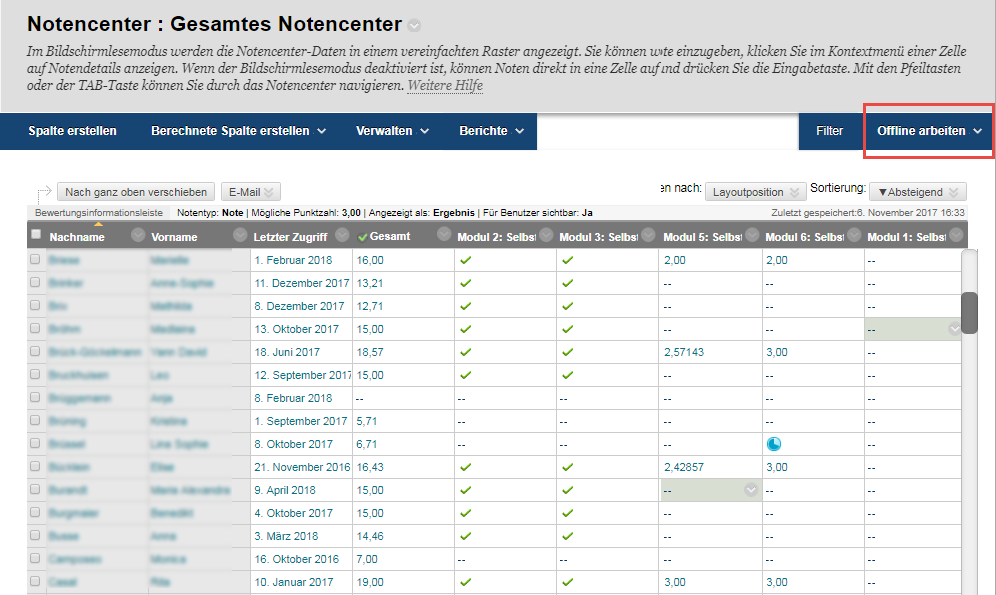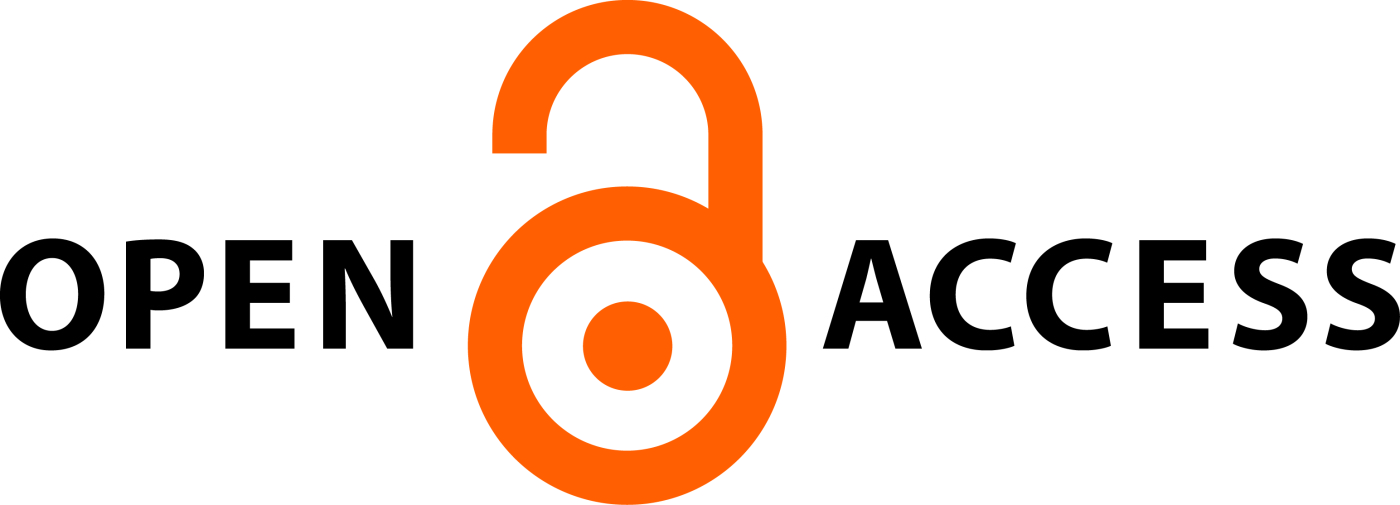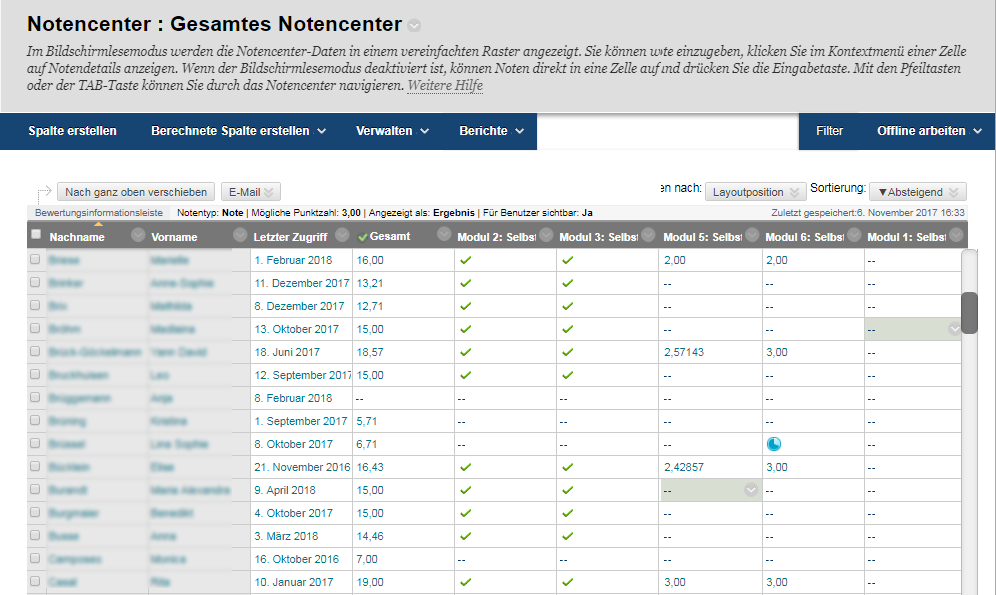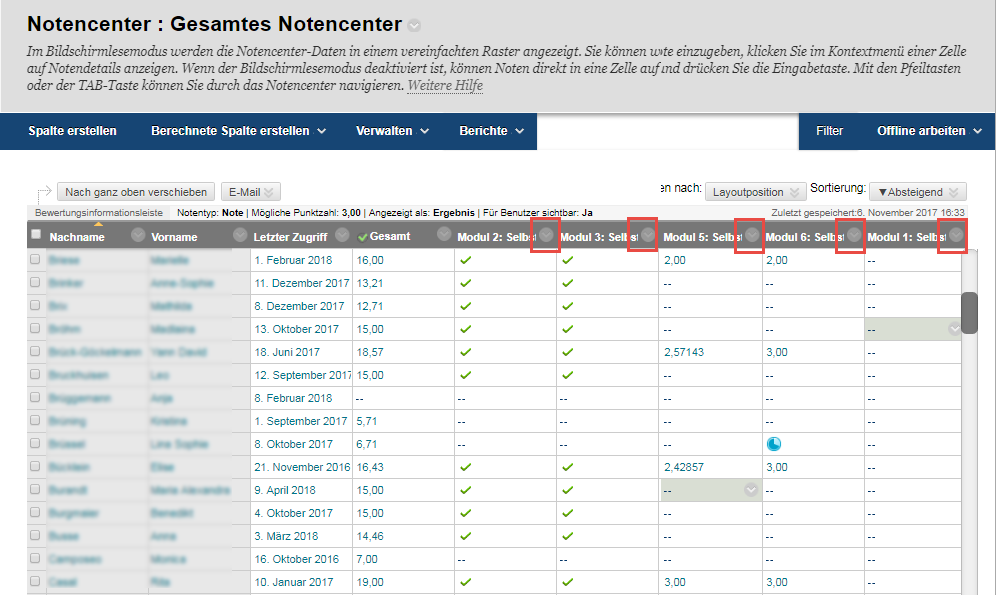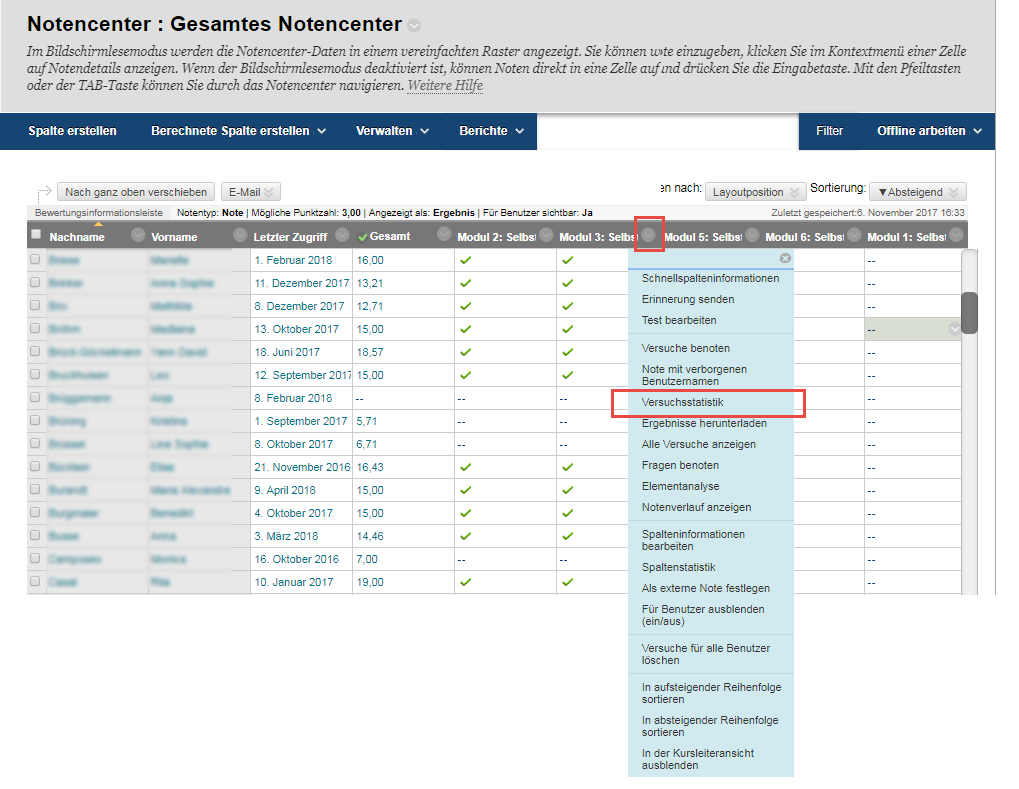Einer der Vorteile von elektronischen Tests und Umfragen ist die Zeitersparnis, wenn es darum geht, Ergebnisse aus einer gegebenen Kohorte von Studierenden zusammenzufassen und zu visualisieren.
An dieser Stelle möchten wir zeigen, wie Sie schnell auf Blackboard-Testsergebisse zugreifen und sie anzeigen können.
Lehrende können damit die Besprechung von Gruppendurchschnitten oder besonders interessante/relevante Antworten auf Einzelfragen in Vorlesungen und Seminaren aufgreifen. Die Verzahnung zwischen den Inhalten in Präsenzveranstaltungen und den Online-Aktivitäten ist eine gute Strategie für erfolgreiche Blended-Learning Szenarien. In diesem Sinne ist die Einbindung von Testergebnissen empfehlenswert. Lehrende können z.B:
- häufig falsch beantwortete Fragen in Online-Tests in der Präsenzzeit thematisieren und klären
- sich wertschätzend über in Online-Tests gegebene Antworten äußern
- gute Online-Beteiligung in der Präsenzzeit loben
- anonymisierte Antworten von Studierenden auf Online-Testfragen in Präsenzunterricht besprechen
Einen Überblick der Ergebnisse der Gruppe bzw. alle Einzelantworten können Lehrende und Lehrassistenten in Notencenter ansehen und herunterladen.
Um die Ergebnisse von einem bestimmten Test einzusehen, folgen Sie den folgenden Schritten:
1. Erweitern Sie im Steuerungsfenster den Abschnitt „Notencenter“ und klicken Sie auf „Gesamtes Notencenter“.
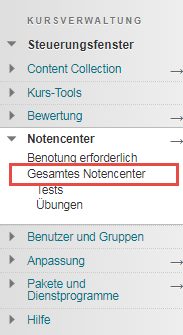
2. Das Notencenter bietet eine Übersicht über alle Teilnehmer und die Möglichkeit, die Ergebnisse von Tests, Übungen und Umfragen mit ihren jeweiligen Gesamtnoten einzusehen. Jedes benotbare Element im Kurs und jede Umfrage (unbenotet) wird im Notencenter als Spalte angezeigt.
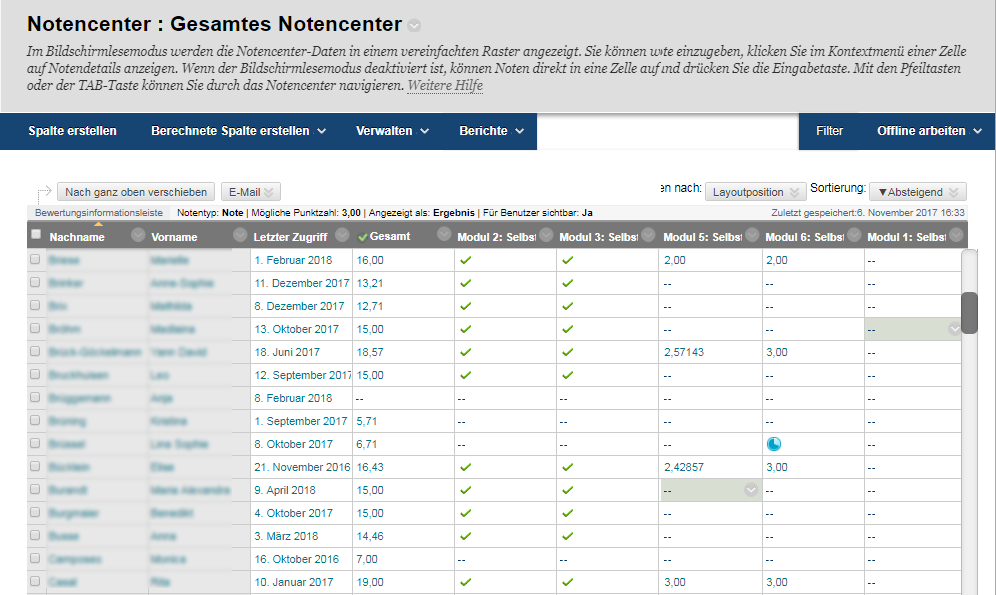
3. Neben jedem Spaltennamen gibt es einen grauen Pfeil, der weitere Optionen zeigt. Wenn Sie auf den grauen Pfeil klicken, werden die Spaltenoptionen angezeigt. Klicken Sie auf die Spalte, deren Ergebnisse Sie im Unterricht besprechen möchten.
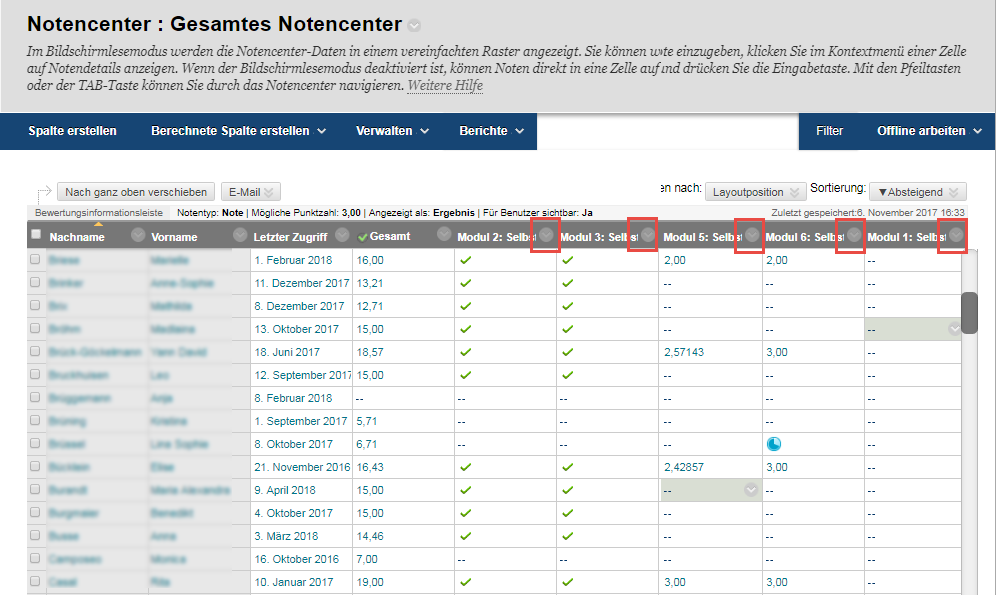
4. Die Spaltenoptionen werden angezeigt. Klicken Sie auf Versuchsstatistik, um einen Gesamtüberblick über alle Fragen und die durchschnittlichen Ergebnisse zu sehen.
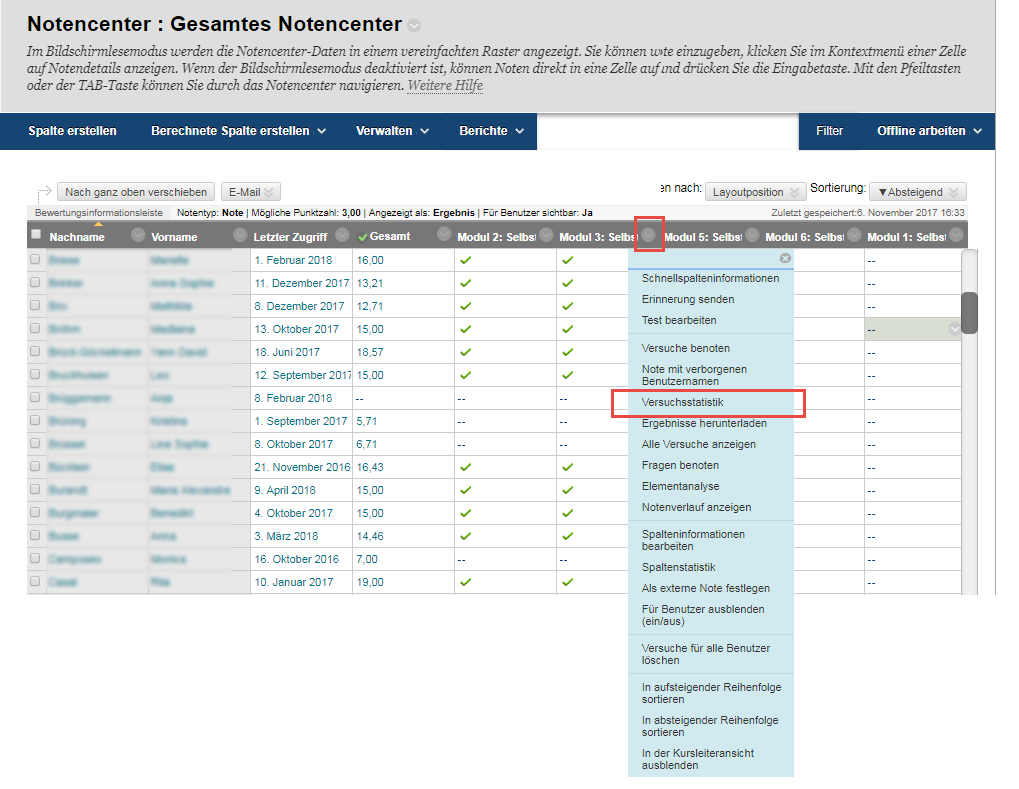
5. Die Versuchsstatistik zeigt einen Gesamtüberblick über alle gegebenen Antworten zu den Testfragen und die durchschnittlichen Ergebnisse. Die Ergebnisse der automatisch auswertbaren Fragetypen werden in Prozenten angezeigt. Für die nicht automatisch auswertbaren Fragetypen (offene Antworten) wird eine Auflistung der angegebenen Antworten angezeigt.

Diese Anzeige kann im Unterricht als Gesprächsgrundlage für die Besprechung der Testergebnisse benutzt werden.
Mehr dazu:
Blackboard FAQ: Was ist das Notencenter?
Blackboard FAQ: Wie kann ich die Ergebnisse einer Klausur bekanntgeben?
Ergebnisse von Tests und Umfragen: https://help.blackboard.com/de-de/Learn/Instructor/Tests_Pools_Surveys/Test_and_Survey_Results